„კარგი, გუგლი, როგორი ამინდი იქნება დღეს?“. Google ასისტენტის წყალობით, თქვენ შეგიძლიათ იცოდეთ პასუხი ამ და სხვა ბევრ კითხვაზე. მაგრამ, იცოდით, რომ თქვენს მიერ ნათქვამი ბრძანებები შენახულია?
კარგი ამბავი ის არის, რომ თქვენ შეგიძლიათ წაშალოთ თქვენი Google Assistant ბრძანებები. განაგრძეთ კითხვა იმის გასარკვევად, თუ როგორ შეგიძლიათ იპოვოთ თქვენი ბრძანებები და შემდეგ წაშალოთ ისინი. მაგრამ, თუ არის ის, რისი შენარჩუნებაც გსურთ, ასევე შეგიძლიათ ჩამოტვირთოთ ისინი.
როგორ მოვძებნოთ და წაშალოთ Google ასისტენტის ხმოვანი ბრძანებები
Google Assistant-ის ხმოვანი ბრძანებებისგან თავის დასაღწევად, ჯერ უნდა იპოვოთ ისინი. ბრძანებების მოსაძებნად გახსენით Google აპი და შეეხეთ სამ წერტილს ქვედა მარჯვენა კუთხეში.

Წადი:
- პარამეტრები
- Google ასისტენტი
- შეეხეთ სამ წერტილს ზედა მარჯვენა კუთხეში და აირჩიეთ ჩემი აქტივობა
გადაფურცლეთ ოდნავ ქვემოთ და პირველი ბრძანებები, რომლებსაც ნახავთ, იქნება დღეს. ქვემოთ გადაფურცვლისას დაინახავთ გუშინდელის, წინა დღის და ა.შ.
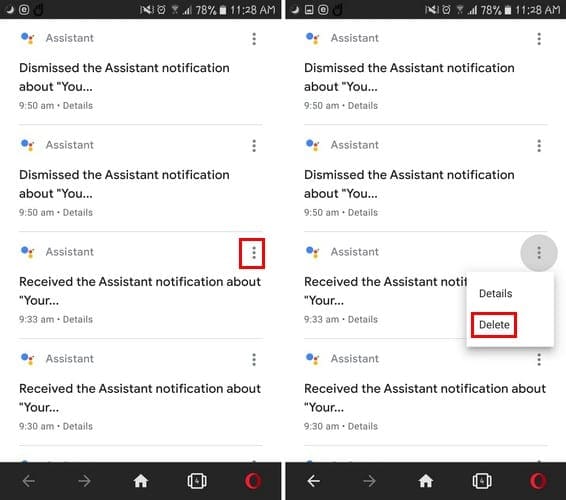
ინდივიდუალური ბრძანების წასაშლელად, შეეხეთ წერტილებს და აირჩიეთ წაშლა. თუ გსურთ მასობრივი წაშლა საათის, დღის ან დროის კონკრეტული დიაპაზონის მიხედვით, შეგიძლიათ.
გადადით Google ასისტენტის აქტივობის გვერდის ზედა ნაწილში და შეეხეთ წერტილებს. აირჩიეთ აქტივობის წაშლა პარამეტრით. თქვენ იხილავთ ვარიანტებს თქვენი ბრძანებების წაშლის ბოლო საათის, დღის, ყოველთვის და მორგებული დიაპაზონისთვის.

ამ ბოლო ვარიანტით შეგიძლიათ აირჩიოთ ბრძანებების წაშლის დრო. შეეხეთ კალენდრის ვარიანტს და აირჩიეთ თარიღი შემდეგ და ადრე. თქვენ მიიღებთ წაშლის დამადასტურებელ ფანჯარას, რომ გააგრძელოთ შეხება ნაცრისფერ Delete now ვარიანტზე.
ასევე შესაძლებელია თქვენი Google ასისტენტის ბრძანებების პოვნა და წაშლა თქვენს ბრაუზერში. Წადი myactivity.google.com/myactivity და შედით ანგარიშში, რომელსაც აქვს ბრძანებები, რომელთა წაშლა გსურთ. მათი ინდივიდუალურად ან დროის დიაპაზონის მიხედვით წაშლის ნაბიჯები იგივეა, რაც თქვენს Android მოწყობილობაზე.
როგორ მოვუსმინოთ ან ჩამოტვირთოთ თქვენი ხმოვანი ბრძანებები წაშლამდე
იქნება ბრძანებები დაწერილი თუ ხმოვანი, ისინი გამოჩნდება თქვენს საქმიანობაში. მაგრამ, რა მოხდება, თუ გსურთ მათი მოსმენა ან ჩამოტვირთვა წაშლამდე?

მათი შესანახად იპოვეთ ხმოვანი ბრძანება, რომლის შენახვაც გსურთ და შეეხეთ მიკროფონის ხატულას. შეეხეთ ჩამოსაშლელ მენიუს View ჩანაწერი და დაინახავთ დაკვრის ვარიანტს. თქვენი ხმოვანი ბრძანების ჩამოსატვირთად, შეეხეთ წერტილებს და აირჩიეთ ჩამოტვირთვის ვარიანტი.
დასკვნა
Google ასისტენტი არის მომგებიანი ფუნქცია, მაგრამ ყველა ვერ იგრძნობს თავს კომფორტულად მისით დაზოგავს ყველაფერს, რასაც ამბობენ. კარგი ამბავი ის არის, რომ თქვენ გაქვთ შესაძლებლობა წაშალოთ თქვენი ინფორმაცია იმდენი, რამდენიც გსურთ. რა ბრძანებებს წაშლით? შემატყობინეთ ქვემოთ მოცემულ კომენტარებში.